که تاسو اړتیا لرئ د خپل CNT شبکې چمتو کونکي څخه خپل وائی فای پاسورډ بدل کړئ، موږ تاسو ته بلنه درکوو چې دا بشپړ لارښود تعقیب کړئ ترڅو په کور کې ستاسو د وائی فای شبکې امنیت ښه کړي. تاسو کولی شئ په اسانۍ سره د خپل CNT وائی فای پاسورډ بدل کړئ که تاسو دا ګامونه تعقیب کړئ:
- لومړی، ویب براوزر پرانیزئ او د روټر ننوتلو پاڼې ته لاړ شئ. د روټر د ننوتلو URL به د هر روټر لپاره توپیر ولري، مګر دا معمولا یو څه وي 192.168.1.1 o 192.168.0.1.
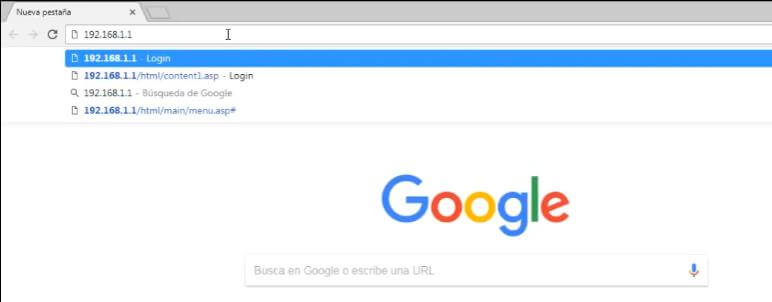
- یوځل چې تاسو د روټر د ننوتلو پا pageه خلاصه کړه ، خپل کارن نوم او پټنوم دننه کړئ. که تاسو د کارن نوم او پټنوم نلرئ، د دې معلوماتو لپاره د خپل روټر لارښود سره مشوره وکړئ یا د دې موډیم لپاره د ډیفالټ پاسورډونو لیدلو لپاره ولولئ.
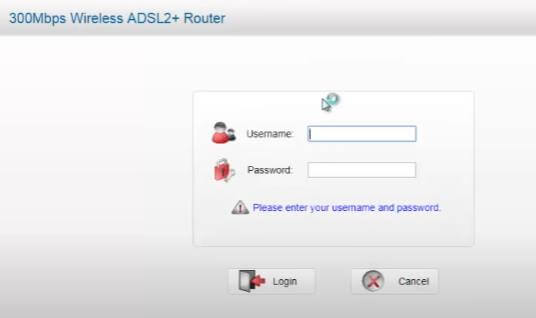
- یوځل چې تاسو ننوتل ، د روټر هغه برخه وګورئ چې د بې سیم یا وائی فای شبکې ته راجع کیږي.
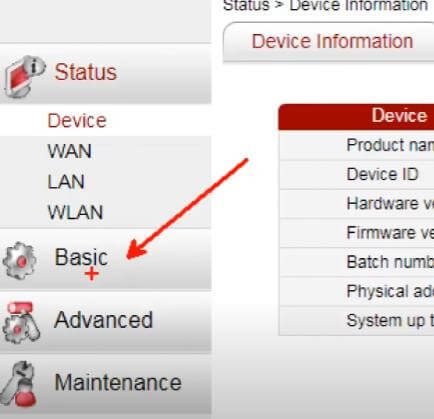
- پدې برخه کې، تاسو باید د خپل بېسیم شبکې کیلي بدلولو لپاره یو اختیار وګورئ. پاسورډ په هغه څه بدل کړئ چې په یاد ساتل اسانه وي، مګر اټکل یې اسانه نه وي.
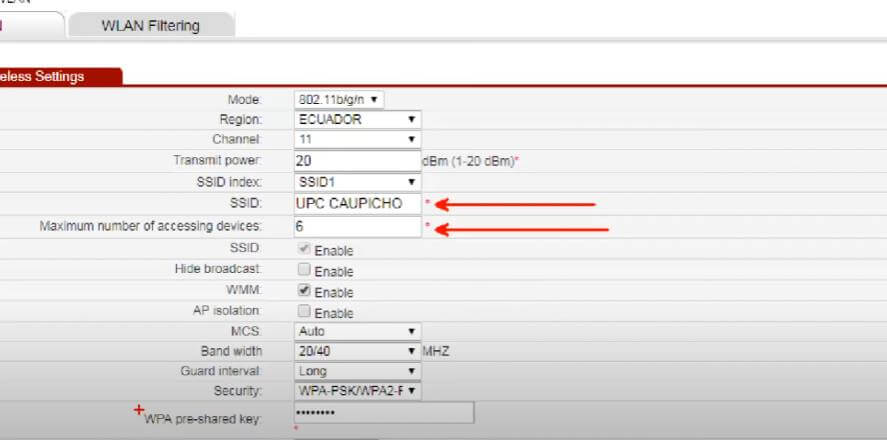
- خپل بدلونونه خوندي کړئ او د تنظیماتو پا pageې څخه وځئ.
اوس چې تاسو د خپل بېسیم شبکې لپاره کیلي بدله کړې، ډاډ ترلاسه کړئ چې ټول هغه وسایل چې له دې سره نښلوي نوې کیلي کاروي.
د وائی فای نوم CNT Huawei بدل کړئ
که تاسو د خپل CNT Huawei WiFi شبکې نوم بدل کړی وي، نو تاسو به پوه شئ چې پروسه خورا پیچلې نه ده. په خپل Huawei وسیله کې د خپل وای فای شبکې نوم بدلولو لپاره دا مرحلې تعقیب کړئ:
- ترتیبات> وائی فای ته لاړ شئ
- د وائی فای شبکې په نوم کلیک وکړئ چې تاسو یې ترمیم کول غواړئ
- د خپلې خوښې سره سم د وائی فای شبکې نوم بدل کړئ
- په خوندي کلیک وکړئ
د خپل ګرځنده تلیفون څخه د cnt وائی فای پاسورډ بدلولو څرنګوالی
- د وسیلې تنظیماتو ته لاسرسی: خپل د Android ګرځنده تلیفون خلاص کړئ او د "تنظیماتو" برخې ته لاړشئ.
- د وائی فای ترتیباتو ته لاړشئ: په ترتیباتو کې د "اړیکو" یا "شبکې او انټرنیټ" اختیار ومومئ او غوره کړئ.
- خپل وائی فای شبکه غوره کړئ: د شته شبکو له لیست څخه د خپل اوسني وائی فای شبکې نوم غوره کړئ.
- د روټر IP پته یادداشت کړئ: د روټر IP پتې یادونه وکړئ چې د پیوستون توضیحاتو کې ښودل شوي.

- د موډیم / روټر ترتیباتو ته لاسرسی: په خپل ګرځنده تلیفون کې ویب براوزر خلاص کړئ او د روټر IP پته د پتې بار کې کاپي کړئ.
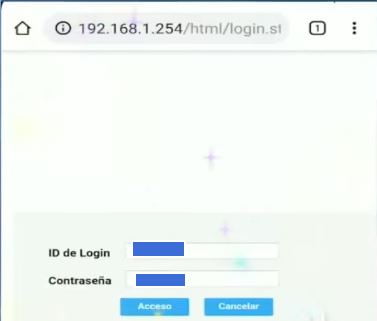
- موډیم/روټر ته ننوتئ: د موډیم/روټر د ننوتلو پاڼې ته اړونده کارن-نوم او پټنوم دننه کړئ.
- د وائی فای تنظیماتو برخه ومومئ: د وائی فای تنظیماتو پورې اړوند برخې موندلو لپاره موډیم / روټر اختیارونه وپلټئ.
- د وائی فای شبکې پټنوم بدل کړئ: د وائی فای تنظیماتو برخې کې، د شبکې پټنوم بدلولو اختیار وګورئ.
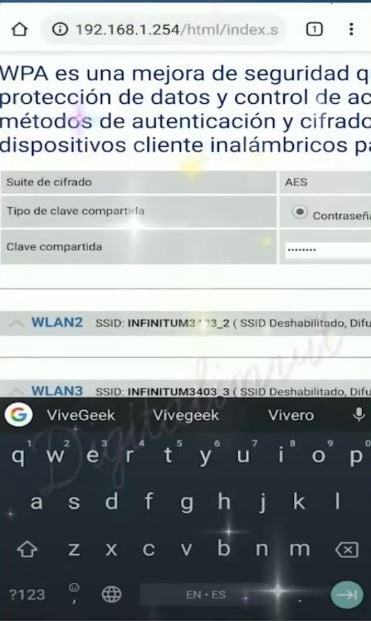
- بدلونونه خوندي کړئ: د پټنوم بدلولو وروسته، د موډیم / روټر ترتیباتو کې شوي بدلونونو خوندي کولو لپاره اختیار وګورئ.
د ډیفالټ وائی فای CNT کیلي
موږ د CNT ننوتلو برخې ته د لاسرسي لپاره د دې آپریټر ځینې ډیفالټ پاسورډونه ضمیمه کوو:
| د کارونکي عکس | پټ نوم |
|---|---|
| لګوونکی | کارپوریشن |
| د کارونکي عکس | د کارونکي عکس |
| د کارونکي عکس | کارپوریشن |
| لګوونکی | Cnt2017@adM1n |
| د کارونکي عکس | Cnt2017@adM1n |
که تاسو د روټر ترتیب ته لاسرسي کې مرستې ته اړتیا لرئ، زموږ د ملاتړ یا بریښنالیک سره اړیکه ونیسئ [ایمیل خوندي شوی]